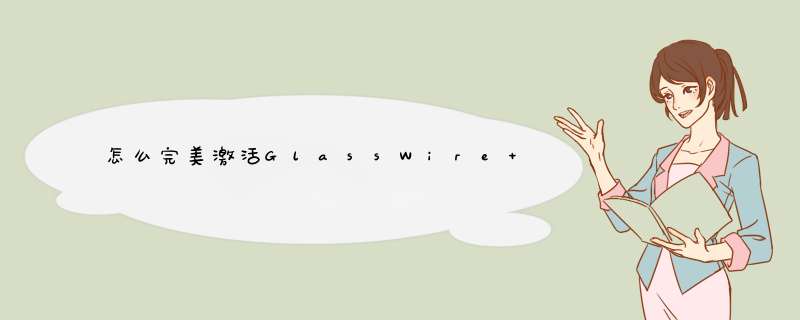
GlassWire Elite怎么激活?GlassWire Elite是一款超级强大的网络防火墙管理软件,支持网络监控、威胁监控等功能强大易用的防火墙,可以监控当前以历史的网络以流量类型、应用、位置,并显示为图表和历史记录长达30天。GlassWire防火墙工具会提示已知威胁、提醒主机用户网络系统文件的更改、应用程序变化.ARP欺骗.DNS更改等,可以对远程主机实行监控分析记录,在GlassWire的网络监控图上即时查看您的PC与谁通话,并查看您的PC过去可能连接的内容。检测间谍软件,恶意软件,行为不当的应用程序和带宽占用,然后阻止其连接。GlassWire会警告您PC的网络相关更改,或者您的应用程序的异常更改可能表示恶意软件。监控网络上的其他PC,并在新的未知设备加入WiFi时收到警报。
而今天脚本之家小编给大家分享的是GlassWire的激活补丁,只需要补丁复制到软件安装目录,简单 *** 作一下,即可免费使用全部功能,下面有详细的安装激活步骤,需要的朋友不要错过哦!
GlassWire Elite pro精英版(防火墙与网络监视器) 中文多语版
GlassWire补丁下载
注意事项:目前激活不定不是很稳定,有很多用户在安装补丁后,出现无法连接服务器的情况,目前还没有解决方式,请大家谨慎使用补丁!
中文破解方法方法一、替换文件激活教程
先运行GlassWireSetup.exe安装原版。
安装后复制GlassWire_pj.exe破解补丁到安装目录替换即可。
解锁 Elite/精英版,Windows 7 x64 测试正常。
方法二、patch文件激活
1.在脚本之家下载解压后,大家将获得crack文件和GlassWire v***.exe安装程序;
首先双击GlassWire v2.3.335.exe开始安装软件,如图
2.勾选我同意许可协议,点击next,如图
3.直接点击next,如图
4.此步骤为选择软件安装目录,默认目录为C:\Program Files (x86)\GlassWire 。一般不建议将软件安装在C盘,可以选择其他磁盘安装,如D盘等,如图
5.勾选创建桌面快捷方式,点击install开始安装软件,如图
6.等待安装完成,如图
7.安装完成,去掉立即允许软件勾选,先不要运行软件,等待安装激活文件!
8.在安装激活补丁前,首先要打开软件的安装目录,如果忘记软件的安装目录,请返回到桌面,找到软件的桌面快捷图标,并右键点击图标,出现d窗后选择“打开文件位置”即可获得文件安装目录。如图
9.打开crack文件,将里面的Patch.exe文件复制到软件安装目录,如图
10.最后在软件安装目录中运行Patch.exe,选择需要激活的版本,点击patch,如图
11.激活完成。
注意事项:目前激活不定不是很稳定,有很多用户在安装补丁后,出现无法连接服务器的情况,目前还没有解决方式,请大家谨慎使用补丁!
中文设置教程此软件支持多国语言,默认为英文,如果大家想要使用中文,请点击软件左上角glasswire-language-中文简体,如图
功能介绍可视化网络监控
使用 GlassWire 简单易用的界面来查看所有过去和现在的网络活动。点击图表看哪些应用程序发起的传入或传出的带宽,并立即看到承载的应用程序都与沟通。主机将自动解决,还包括他们的原籍国。单击该应用程序和流量的选择应用程序和流量类型来分解网络活动。
GlassWire 通过可视化的一个简单的所有过去和现在的网络数据来了解图增加了额外的网络安全到您的计算机或服务器。即时看到每一个应用程序或进程通信的互联网,那么在下潜更深,看看谁或什么您的计算机与通信。每当任何新的东西在您的计算机上访问网络GlassWire让你知道有一个不显眼的警告,将不会中断您的工作流程或服务器。
GlassWire 也有类似的系统文件变化检测,设备列表变化检测,应用信息变化检测,ARP欺骗监测网络的安全检查工具箱,而我们才刚刚开始。我们的软件还提醒您,如果您的计算机或服务器与一个已知的IP或域名威胁沟通。我们正在努力在未来添加更多的入侵检测规则 GlassWire。
不幸的是全面的恶意软件检测和完善的网络入侵检测不存在。我们的软件是不完美的,但我们希望与 GlassWire 组合,利用网络的可视化,防火墙管理和网络监控规则将做反间谍软件和恶意软件的永不落幕的战争好。 GlassWire 的互联网安全是防御的第二行,应始终与一个独立的一级防病毒产品中使用。
网络时间机器
GlassWire 是一个易于使用的工具,可以看到你的过去和现在的网络活动。使用滑块回去的时间和分析过去的网络活动上的图形。检查你的带宽使用按天,周,月和详细解析主机。
去图形或警示标签清楚地看到,当一个应用程序第一次访问互联网,什么是主机与沟通以及由一个小旗子代表任何可用的GeoIP的国家的信息。检查以及详细的主机信息图表对过去安全警报。人们很容易看到 GlassWire 过去的网络活动以及详细的网络活动上的一个简单的了解曲线图。
修复了破解补丁,破解后为基本版,无功能限制。之前的 Pro 版部分系统上无法使用设置功能。该补丁在 Windows 7 x64 和 Windows 10 x86 系统上测试均可以正常使用。
谨慎警报
我们专门设计了 GlassWire 警报系统,这样它不是恼人的用户。看看网络的变化都发生在您的计算机或服务器上,但不断的d出窗口需要是令人沮丧的截止日期是很重要的。如果你正在做的一个截屏或者不想任何警报在所有的一组里去做了 GlassWire 菜单并选择“贪睡”停止接收警报24小时。据我们了解,在某些情况下,从软件的警报可以是非常恼人。 GlassWire 警报短暂出现,然后消失在背景。你可以去 GlassWire 警示标签或检查图中的任何时间后,检查出详细的警报。如果你不喜欢警报在所有可以禁用我们的安全警报中的设置,或只是禁止我们的警报在主设置窗口。如果安全警报是不是你的东西,你可以禁用所有这些,只使用 GlassWire 作为网络监视器,但我们不建议这样做。
带宽使用监控器
保持你的每日,每周,或每月带宽使用的赛道很容易与 GlassWire。去使用标签,看看哪些应用程序,交通,或主机使用的是带宽。看到一些奇怪的?单击该应用程序或流量类型的图标,看看在哪里你的带宽与任何可用的geoip的国家IP信息会沿着更多细节。
请记住,GlassWire 只跟踪带宽为它安装在计算机和服务器,并在网络上不是总带宽使用率。
远程服务器监控
你监控远程服务器,商务,游戏,VOIP应用程序或Web应用程序? GlassWire轻松地安装在服务器上,因此您可以通过我们的远程访问功能监视你的本地计算机上的网络活动。去GlassWire的设置,选择“远程服务器”登录到你的服务器,你有你的本地计算机和远程服务器上安装GlassWire后。
GlassWire 作品完全相同的方式在远程服务器上,因为它确实在本地计算机上。见安全警报,新的应用程序的网络活动,以及更多!
更新日志连接模式允许或拒绝新的网络连接。
新增迷你图在桌面上,随时可用。
新增新皮功能
新增长图历史
新增监控多个服务器
新增隐藏应用程序活动,隐藏某些应用程序中,数据不出现在图,图表更容易阅读和理解
以上就是脚本之家小编给大家分享的GlassWire Elite的激活教程了 希望能够帮助到大家!
欢迎分享,转载请注明来源:内存溢出

 微信扫一扫
微信扫一扫
 支付宝扫一扫
支付宝扫一扫
评论列表(0条)